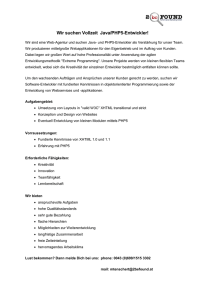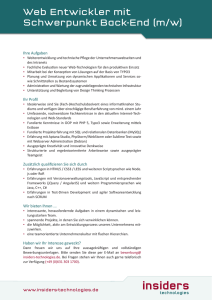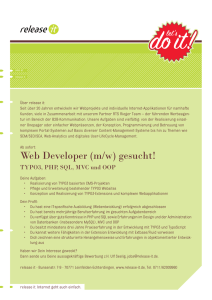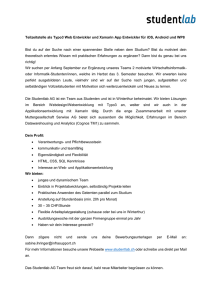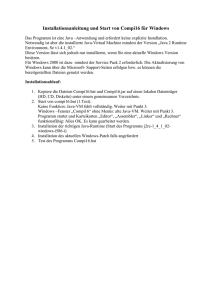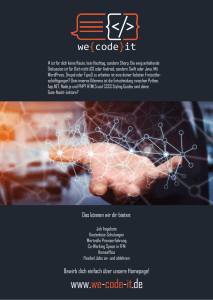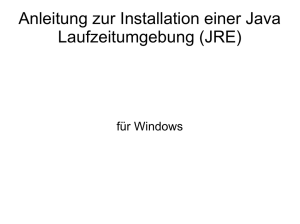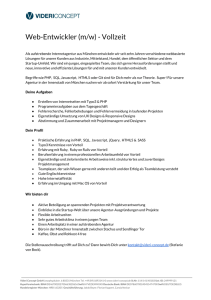Portierung von bestehenden Internetseiten nach Typo3
Werbung
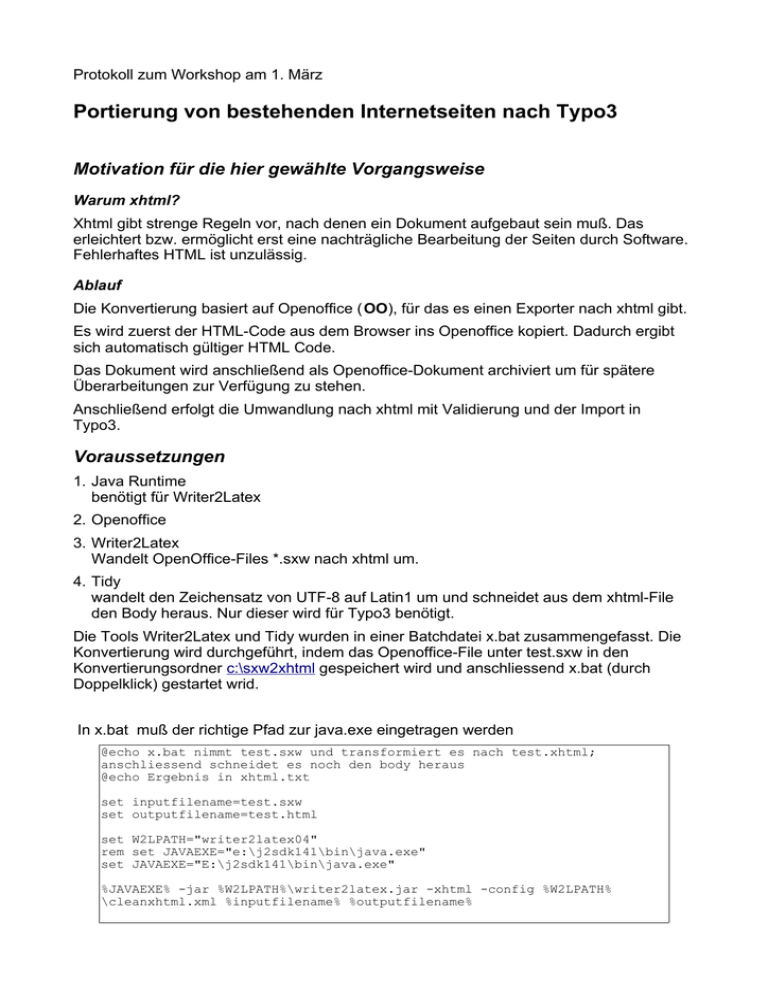
Protokoll zum Workshop am 1. März Portierung von bestehenden Internetseiten nach Typo3 Motivation für die hier gewählte Vorgangsweise Warum xhtml? Xhtml gibt strenge Regeln vor, nach denen ein Dokument aufgebaut sein muß. Das erleichtert bzw. ermöglicht erst eine nachträgliche Bearbeitung der Seiten durch Software. Fehlerhaftes HTML ist unzulässig. Ablauf Die Konvertierung basiert auf Openoffice (OO), für das es einen Exporter nach xhtml gibt. Es wird zuerst der HTML-Code aus dem Browser ins Openoffice kopiert. Dadurch ergibt sich automatisch gültiger HTML Code. Das Dokument wird anschließend als Openoffice-Dokument archiviert um für spätere Überarbeitungen zur Verfügung zu stehen. Anschließend erfolgt die Umwandlung nach xhtml mit Validierung und der Import in Typo3. Voraussetzungen 1. Java Runtime benötigt für Writer2Latex 2. Openoffice 3. Writer2Latex Wandelt OpenOffice-Files *.sxw nach xhtml um. 4. Tidy wandelt den Zeichensatz von UTF-8 auf Latin1 um und schneidet aus dem xhtml-File den Body heraus. Nur dieser wird für Typo3 benötigt. Die Tools Writer2Latex und Tidy wurden in einer Batchdatei x.bat zusammengefasst. Die Konvertierung wird durchgeführt, indem das Openoffice-File unter test.sxw in den Konvertierungsordner c:\sxw2xhtml gespeichert wird und anschliessend x.bat (durch Doppelklick) gestartet wrid. In x.bat muß der richtige Pfad zur java.exe eingetragen werden @echo x.bat nimmt test.sxw und transformiert es nach test.xhtml; anschliessend schneidet es noch den body heraus @echo Ergebnis in xhtml.txt set inputfilename=test.sxw set outputfilename=test.html set W2LPATH="writer2latex04" rem set JAVAEXE="e:\j2sdk141\bin\java.exe" set JAVAEXE="E:\j2sdk141\bin\java.exe" %JAVAEXE% -jar %W2LPATH%\writer2latex.jar -xhtml -config %W2LPATH% \cleanxhtml.xml %inputfilename% %outputfilename% Protokoll zum Workshop am 1. März tidy.exe --input-encoding utf8 --output-encoding latin1 -indent body-only yes %outputfilename% >xhtml.txt --show- Arbeitsablauf 1. mit Cut&Past aus dem Browser (nicht den HTML-Quelltext kopieren!) nach OO kopieren; sollte es zu Darstellungsproblemen kommen, diese Probleme lösen (z.B: Seite zu schmal etc.) 2. Datei ins Archiv speichern: Filenamen geeignet wählen, es können sehr viele Dateien werden! z.B: HöhereAbteilung.Info.Ausbildungsziel.sxw 3. Datei für Writer2Latex zur Verfügung stellen: aus OO muß die Datei unter der Bezeichnung test.sxw in den Ornder abgespeichert werden, in dem auch die Batchdatei x.bat liegt. 4. Umwandeln: x.bat wird doppelgeklickt. 5. Als Ausgabe erzeugt x.bat zwei Dateien: test.html und xhtml.txt test.html ist die entstandene valide xhtml-Datei; diese kann nun validiert werden und muß fehlerfrei sein (geht z.B: mit Firefox und Webdeveloper-Extension) xhtml.txt ist der Teil von test.html, der nach Typo3 übernommen werden kann. 6. Pfade für die Bilder korrigieren die Bilder müssen zuerst auf den Server hochgeladen werden und dort im Typo3Filesystem unter zb.: fileadmin/elektronik/bilder/ abgelegt werden. Sie können dann über die relative Pfadangabe z.B: <img src=“fileadmin/elektronik/bilder/test.gif“ zugegriffen werden. 7. Korrigierten xhtml-Code ins Typo3 transferieren. Im Typo3 neuen Inhalt anlegen (HTML!) und mit Cut&Paste einfügen. Probleme während des Workshops 1. Openoffice und Mozilla Firefox nicht vorhanden; diese Programme sind bei der Portierung notwendig. Sie können aus dem Internet bezogen werden. 2. Java nicht vorhanden 3. Wer Typo3 auf seinem Laptop laufen lassen will muß aufpassen, dass die Firewall nicht stört; es gab mehrere Probleme dieser Art; Laien ist der Betrieb einer eigenen Typo3-Installation nicht zu empfehlen. 4. Die Anmeldung an Typo3 funktioniert nicht: beim Einloggen passiert nichts, es kommt aber auch keine Fehlermeldung. LÖSUNG: ???? Beim Browser müssen Javascript und Cookies erlaubt sei; für Hinweise zur Lösung dieses Problems wäre ich dankbar; es tritt bei mir nicht auf 5. x.bat erzeugt keinen Output; es gibt aber auch keine Fehlermeldung LÖSUNG: in x.bat muß der Pfad zur Datei java.exe angegeben werden. 6. Alles richtig gemacht, die Pfade für die Bilder ausgetauscht; Bilder werden totzdem nicht angezeigt. LÖSUNG: Überprüfen Sie die Pfade zu den Bildern; die richtige Angabe muß z.B. lauten „fileadmin/hochbau/bilder/test.jpg“. Achtung! Vor dem fileadmin darf kein „/“ Protokoll zum Workshop am 1. März stehen; anschließend Cache löschen und Seite neu aufrufen. 7. x.bat erzeugt falschen Output test.html, test1.html: LÖSUNG: Die Konfiguration war falsch; cleanxhtml.xhtml sollte jetzt funktionieren Danke für die Mitarbeit. Liebe Grüße, Kner